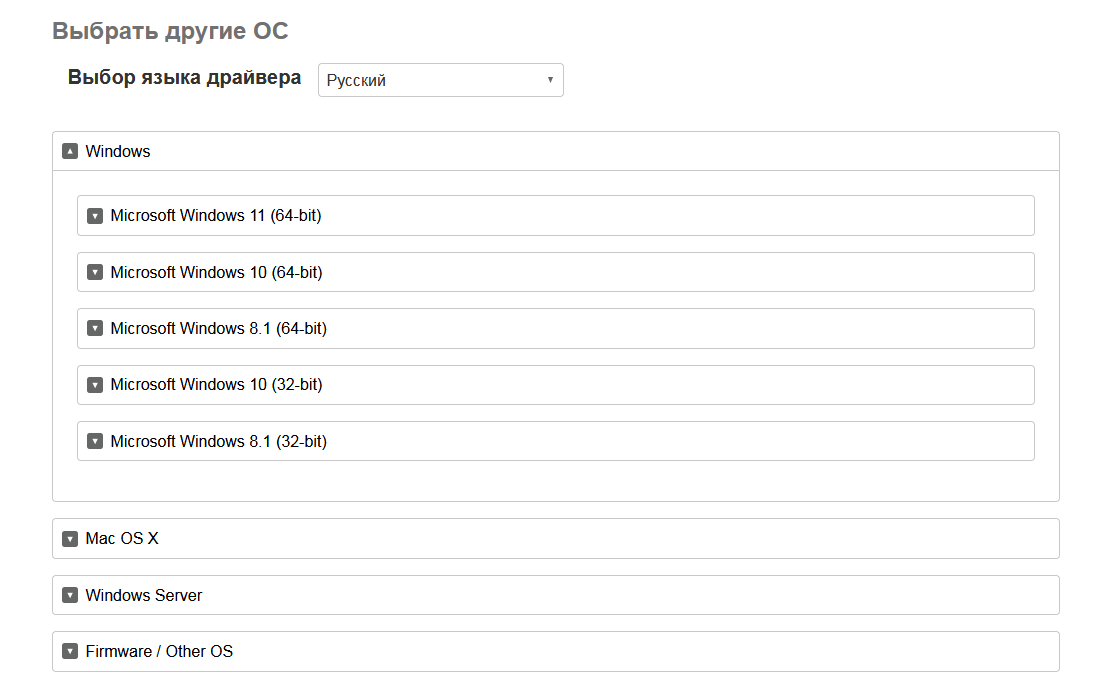Показываем на примере, как скачать драйвер на принтер Ricoh sp 150, 150suw, 150su, 150w с официального сайта разработчиков. Здесь найдете обзор интерфейса страницы, прямые ссылки для загрузки программы. Также подробно описываем алгоритм инсталляции ПО на Виндовс 10.
Обзор страницы официального сайта
Пакет инсталяции с файлами для печатающих устройств, как и все ПО в целом, рекомендуется скачивать только с официальных сайтов производителей техники. Почти у всех крупных игроков рынка оргтехники есть русифицированный интерфейс сайтов, и Ricoh – не исключение.
Делаете в поисковике требуемый запрос (модель принтера и драйвер), и первый же результат то, что нужно. Страница http://support.ricoh.com/bb/html/dr_ut_e/re2/model/sp150/sp150.htm?lang=ru.
Убедитесь, что зашли именно туда.
Вам будет предложено выбрать свою ОС из списка ниже. В категориях (Виндовс, Мак, прочие) выбираете подходящую версию операционки, затем кликаете синюю кнопку «Загрузить».
Начнется скачивание. После его завершения устанавливаете программу по алгоритму, который будет описан ниже.
Ссылки на скачивание
Предлагаем Вам несколько прямых ссылок для загрузки и последующей инсталляции драйверов для принтеров Ricoh SP 150:
Виндовс 10 (х64, х32) https://support.ricoh.com/bb/pub_e/dr_ut_e/0001300/0001300444/V1070/r79841L1c.exe
Версии для других ОС можно найти на http://support.ricoh.com/bb/html/dr_ut_e/re2/model/sp150/sp150.htm?lang=ru, указав нужную.
Инструкция по установке
Теперь расскажем поэтапно о том, как инсталлировать программу для принтера SP 150 на ОС Windows 10.
- После завершения загрузки файла-инсталлятора нажимайте на него.
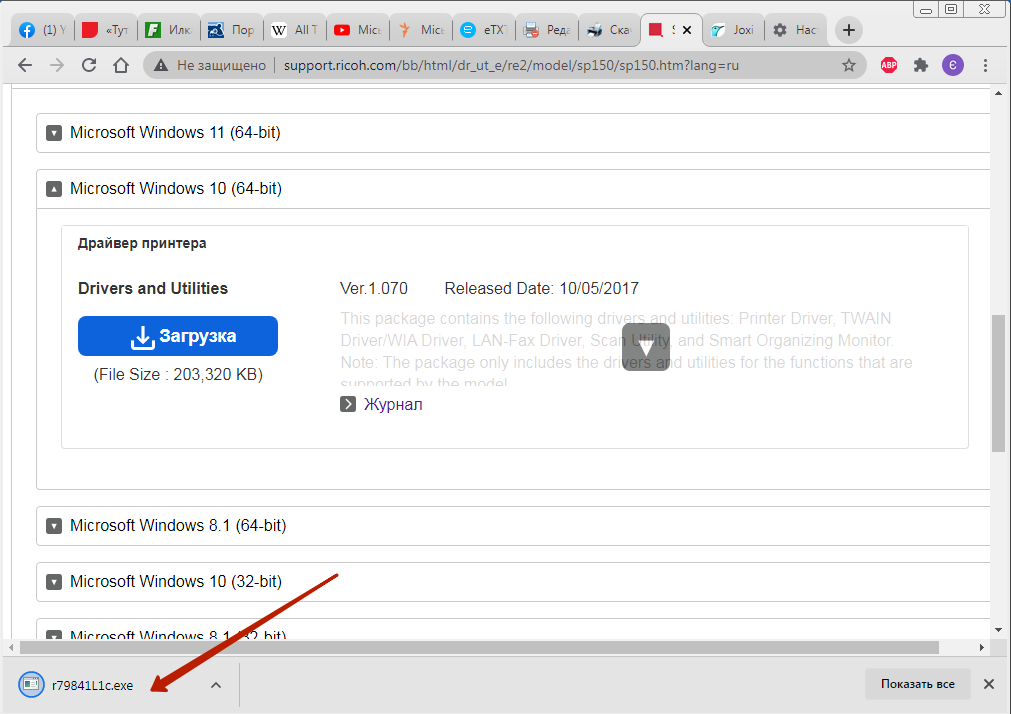
- Кликните Browse и выберите папку для распаковки архива. Чтобы начать извлечение файлов, жмите Unzip. Запомните или скопируйте адрес временной папки, куда файлы будут скопированы.

- Войдите через Проводник в папку с распакованными данными, найдите файл setup, запустите его.
- Выберите в предложенном списке тип установки. По умолчанию задана быстрая установка, но, если нужно, можете выбрать другой способ. Обязательно выставьте галочку, что соглашаетесь с условиями лицензии, а после этого жмите Далее.
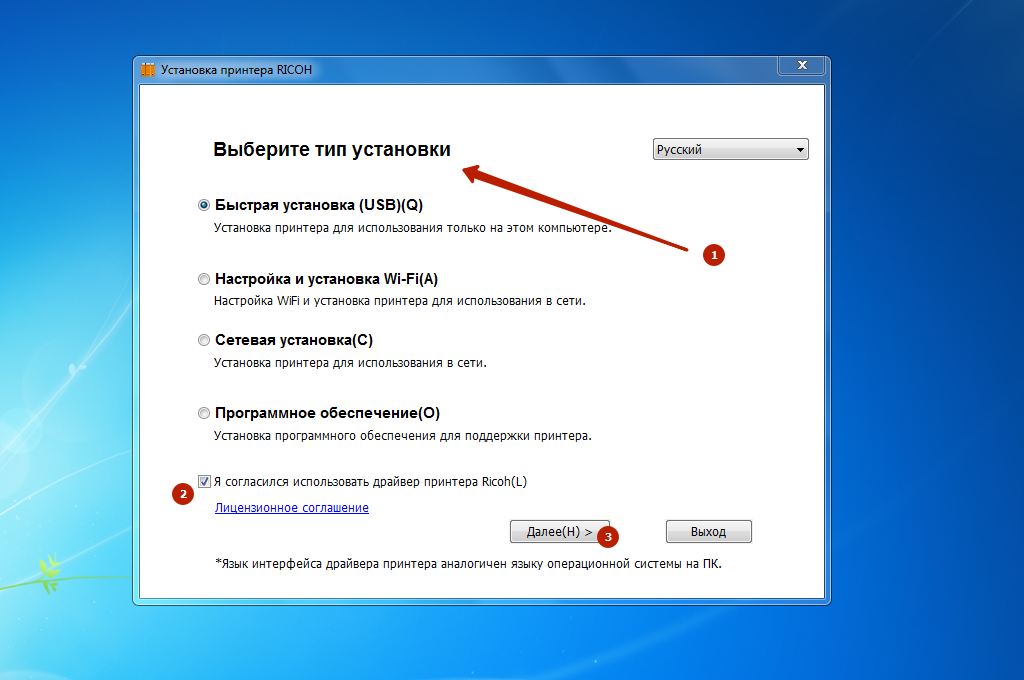
- Начнется копирование файлов – это может занять несколько минут.
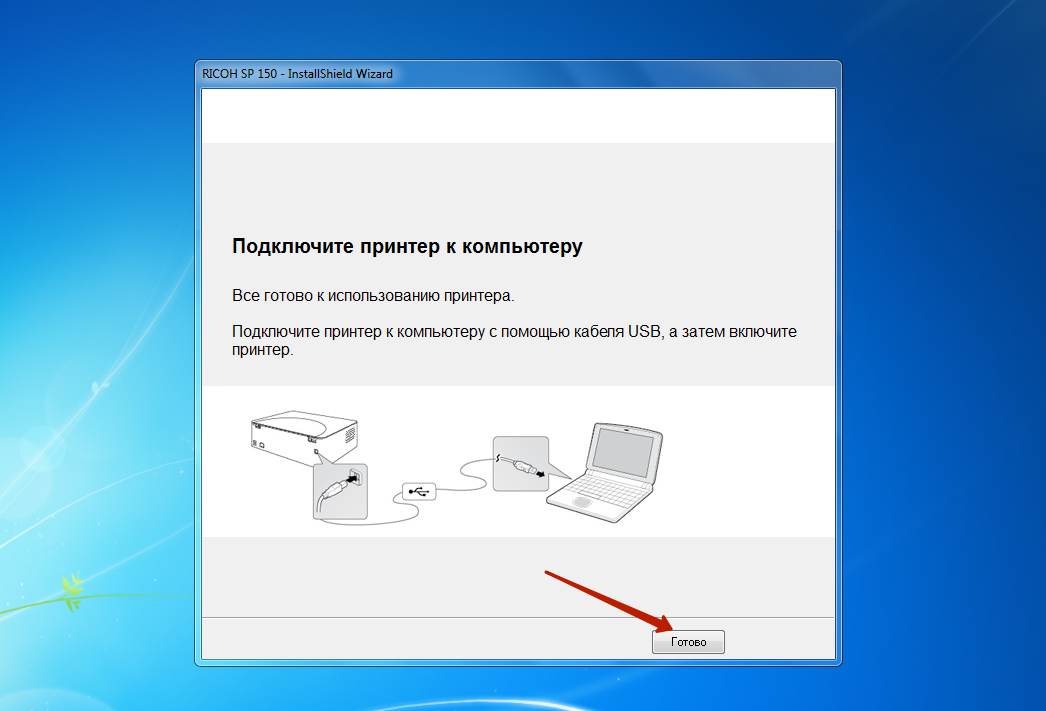
- Система известит Вас об успешной установке драйвера. После этого подключайте печатающее устройство к компьютеру, включайте и пробуйте работать.
Остались вопросы — задайте в комментариях.